![]() Прилад InteractiveDistortion
(Інтерактивна деформація) та панель атрибутів. Для використання ефекту деформації слід застосувати
прилад Interactive Distortion (Інтерактивна
деформація) та панель атрибутів, що розташовані на панелі графіки в одній
групі з іншими інтерактивними приладами для створення ефектів: Blend (Перетікання), Contour (Сяйво), Envelope
(Огинаюча), Drop Shadow (Тінь), Extrude (Екструзія), Transparency (Прозорість). Всі деформації на панелі атрибутів можна поділити на
три категорії: Push and Pull (Тягни – штовхай), Zipper (Зігзаг), Twister
(Скрутка). При виборі будь-якого з цих режимів вигляд панелі атрибутів
змінюється у залежності від категорії деформації, що вибрана. Наприклад,
лічильники - Amplitude (Амплітуда) та Frequency
(Частота) присутні на панелі атрибутів тільки в режимі Zipper (Зігзаг), і результати застосування ефекту у
цьому режимі залежать від значення цих параметрів окремо, або у комбінації з
іншими налаштуваннями. Зміну параметрів та форми об’єкту можна робити за
допомогою маркерів деформації, або ввести потрібні значення у межах цих
параметрів на панелі атрибутів.
Прилад InteractiveDistortion
(Інтерактивна деформація) та панель атрибутів. Для використання ефекту деформації слід застосувати
прилад Interactive Distortion (Інтерактивна
деформація) та панель атрибутів, що розташовані на панелі графіки в одній
групі з іншими інтерактивними приладами для створення ефектів: Blend (Перетікання), Contour (Сяйво), Envelope
(Огинаюча), Drop Shadow (Тінь), Extrude (Екструзія), Transparency (Прозорість). Всі деформації на панелі атрибутів можна поділити на
три категорії: Push and Pull (Тягни – штовхай), Zipper (Зігзаг), Twister
(Скрутка). При виборі будь-якого з цих режимів вигляд панелі атрибутів
змінюється у залежності від категорії деформації, що вибрана. Наприклад,
лічильники - Amplitude (Амплітуда) та Frequency
(Частота) присутні на панелі атрибутів тільки в режимі Zipper (Зігзаг), і результати застосування ефекту у
цьому режимі залежать від значення цих параметрів окремо, або у комбінації з
іншими налаштуваннями. Зміну параметрів та форми об’єкту можна робити за
допомогою маркерів деформації, або ввести потрібні значення у межах цих
параметрів на панелі атрибутів.
![]() Інструмент InteractiveEnvelope (Інтерактивна огинаюча оболонка) призначено для додавання до об′єкта
оболонки, форму якої можна змінювати за допомогою інструмента Shape (Форма).
Ефект Envelope можна застосувати до яких – завгодно об′єктів
або груп об′єктів. Об′єкти, яким надано оболонку, стають еластичними, та
змінюються у відповідності із зміною форми оболонки (рис.6). Оболонку,
що огинає, можна створити за допомогою інструмента InteractiveEnvelopeToolпанелі інструментів, або за
допомогою Docker-вікна Envelope.
Інструмент InteractiveEnvelope (Інтерактивна огинаюча оболонка) призначено для додавання до об′єкта
оболонки, форму якої можна змінювати за допомогою інструмента Shape (Форма).
Ефект Envelope можна застосувати до яких – завгодно об′єктів
або груп об′єктів. Об′єкти, яким надано оболонку, стають еластичними, та
змінюються у відповідності із зміною форми оболонки (рис.6). Оболонку,
що огинає, можна створити за допомогою інструмента InteractiveEnvelopeToolпанелі інструментів, або за
допомогою Docker-вікна Envelope.
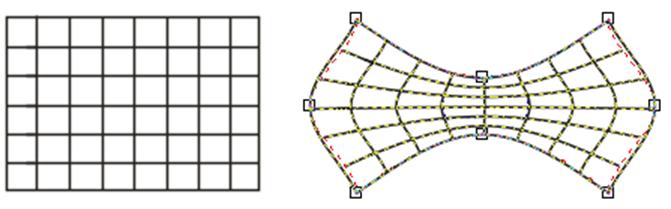
Рис.6. Редагування форми об′єкта за допомогою InteractiveEnvelope
Для створення ефекту необхідно виконати такі дії.
1. Оберіть об′єкт та клацніть мишею на кнопці InteractiveEnvelopeToolпанеліінструментів. Або клацніть мишею на кнопці InteractiveEnvelopeTool, а потім оберіть об′єкт вказівником миши, який змінив свій вигляд. Обраний об′єкт автоматично буде поміщено в оболонку прямокутної форми – об′єкт буде вписано в цей еластичний прямокутник.
2. Для налаштування параметрів ефекту Envelopeвикористайте панель атрибутів (рис.7).
3. Для зміни форми оболонки перетягніть її вузол за допомогою миши.

Рис.7 . Панель атрибутів InteractiveEnvelopeTool
7.3. Ефекти перетікання і сяйва
![]() Ефект перетікання створює серію нових проміжних об’єктів між двома
або декількома вихідними об’єктами. Властивості проміжних об’єктів плавно
змінюються (перетікають) від одного вихідного об’єкту до другого. Щодо
ефекту сяйва, то всі створені навкруги вихідного об’єкту додаткові контури, які
можна назвати проміжними об’єктами, повторюють властивості оригиналу.
Перетікання відноситься не до одного, а до декількох різних об’єктів і мова
йде не тільки про перехід кольору, але і про перетікання всіх властивостей об’єктів.
Ефект перетікання створює серію нових проміжних об’єктів між двома
або декількома вихідними об’єктами. Властивості проміжних об’єктів плавно
змінюються (перетікають) від одного вихідного об’єкту до другого. Щодо
ефекту сяйва, то всі створені навкруги вихідного об’єкту додаткові контури, які
можна назвати проміжними об’єктами, повторюють властивості оригиналу.
Перетікання відноситься не до одного, а до декількох різних об’єктів і мова
йде не тільки про перехід кольору, але і про перетікання всіх властивостей об’єктів.
Область застосування ефекту перетікання дуже велика. Наприклад, достатьньо часто цей ефект використовується для створення глибини, тобто надання об’єкту об’ємного вигляду.
Після використання ефекту перетікання вид курсора приладу Interactive Blend (Інтерактивне перетікання) може змінюватися в залежності від дій, що виконуються. Коли курсор встановлено на об’єкті з групи переходу, то його вигляд залишиться попереднім, але у випадку, якщо обрано об’єкт, до якого не можна застосувати ефект, поряд з курсором з’явиться відповідна позначка.
![]() Ефект сяйва. Область застосування цього приладу
достатьньо велика, бо за допомогою ефекту сяйва можна миттєво створити
навкруги будь – якого обраного об’єкту як один додатковий контур, так і сотні
концентричних контурів, при цьому обраний об’єкт повинен бути замкнутою або
відкритою кривою. Результат його застосування частково нагадує вигляд
звичайної топографічної карти, де лінії горізонталі показують задані висоти
над рівнем моря та проведені через рівні фіксовані інтервали. Ефект сяйва
дозволяє створювати таки ж самі концентричні лінії, відстань між якими
можливо змінювати у широких межах. Об’єкти, які створені за допомогою ефекту
сяйва, залишаються динамічно пов’язаними з вихідним об’єктом, а їх форма
залежить виключно від контуру, тобто зовнішнього вигляду об’єкту. Сяйво
можна створювати як навкруги фігури, так і всередині її, при цьому
концентричні контури буде сформовано за заданими параметрами ефекту.
Вихідний об’єкт, навкруги або всередині якого будуються контури фігури, що
повторюють його, зветься керуючим об’єктом, а всі проміжні об’єкти
звуться групою сяйва. Будь-які зміни властивостей керуючого
об’єкту негайно викликають за собою відповідні зміни і в групі сяйва. При
цьому керуючий об’єкт завжди залишає свої спеціфічні властивості.
Наприклад, прямокутник залишається прямокутником і його кути можуть бути
зкругленими. У багатокутника за формою зірки можна змінити кількість
проміней і його форму можна також радагувати за допомогою приладу Shape (Форма), а еліпс може бути перетворений у сектор або дугу.
Ефект сяйва. Область застосування цього приладу
достатьньо велика, бо за допомогою ефекту сяйва можна миттєво створити
навкруги будь – якого обраного об’єкту як один додатковий контур, так і сотні
концентричних контурів, при цьому обраний об’єкт повинен бути замкнутою або
відкритою кривою. Результат його застосування частково нагадує вигляд
звичайної топографічної карти, де лінії горізонталі показують задані висоти
над рівнем моря та проведені через рівні фіксовані інтервали. Ефект сяйва
дозволяє створювати таки ж самі концентричні лінії, відстань між якими
можливо змінювати у широких межах. Об’єкти, які створені за допомогою ефекту
сяйва, залишаються динамічно пов’язаними з вихідним об’єктом, а їх форма
залежить виключно від контуру, тобто зовнішнього вигляду об’єкту. Сяйво
можна створювати як навкруги фігури, так і всередині її, при цьому
концентричні контури буде сформовано за заданими параметрами ефекту.
Вихідний об’єкт, навкруги або всередині якого будуються контури фігури, що
повторюють його, зветься керуючим об’єктом, а всі проміжні об’єкти
звуться групою сяйва. Будь-які зміни властивостей керуючого
об’єкту негайно викликають за собою відповідні зміни і в групі сяйва. При
цьому керуючий об’єкт завжди залишає свої спеціфічні властивості.
Наприклад, прямокутник залишається прямокутником і його кути можуть бути
зкругленими. У багатокутника за формою зірки можна змінити кількість
проміней і його форму можна також радагувати за допомогою приладу Shape (Форма), а еліпс може бути перетворений у сектор або дугу.
Ефект лінзи. Щоб пояснити цей ефект, треба уявити собі, що ви слідкуєте за тим, що відбувається, через вікно або ілюмінатор. І вікно і ілюмінатор можна розглядати як лінзу. Таким чином, ефект лінзи у CorelDRAW передбачає ті ж самі базові принципи перетворення об’єктів, які відбуваються при їх розгляданні через різні типи лінз. У ефекті приймають участь два об’єкти, що перекривають один одного: один з них - це той, який знаходиться під лінзою і розглядається кріз неї, другий – це та сама лінза. Об’єкт, що розташований під лінзою, або його частина, можуть сильно змінитися. Ці зміни стосуються кольору об’єкту, його розміру або пропорцій, але завжди перетворенню підлягають тільки ті області об’єктів, які перетинаються.
Уважаемый посетитель!
Чтобы распечатать файл, скачайте его (в формате Word).
Ссылка на скачивание - внизу страницы.